黑莓手机技术教程锦集.docx
《黑莓手机技术教程锦集.docx》由会员分享,可在线阅读,更多相关《黑莓手机技术教程锦集.docx(22页珍藏版)》请在冰豆网上搜索。
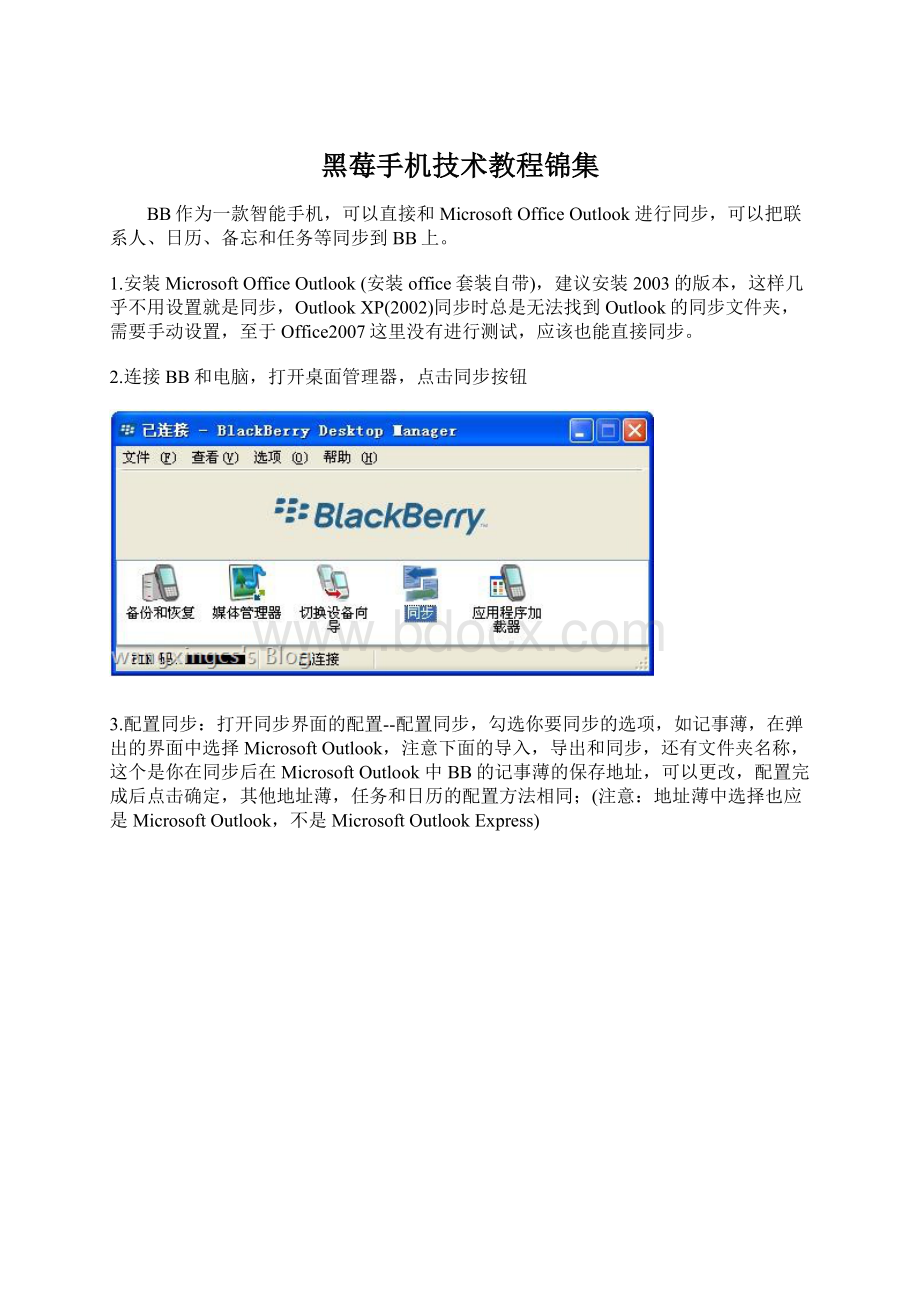
黑莓手机技术教程锦集
BB作为一款智能手机,可以直接和MicrosoftOfficeOutlook进行同步,可以把联系人、日历、备忘和任务等同步到BB上。
1.安装MicrosoftOfficeOutlook(安装office套装自带),建议安装2003的版本,这样几乎不用设置就是同步,OutlookXP(2002)同步时总是无法找到Outlook的同步文件夹,需要手动设置,至于Office2007这里没有进行测试,应该也能直接同步。
2.连接BB和电脑,打开桌面管理器,点击同步按钮
3.配置同步:
打开同步界面的配置--配置同步,勾选你要同步的选项,如记事薄,在弹出的界面中选择MicrosoftOutlook,注意下面的导入,导出和同步,还有文件夹名称,这个是你在同步后在MicrosoftOutlook中BB的记事薄的保存地址,可以更改,配置完成后点击确定,其他地址薄,任务和日历的配置方法相同;(注意:
地址薄中选择也应是MicrosoftOutlook,不是MicrosoftOutlookExpress)
4.配置完成后返回同步界面,勾选管理器数据,去掉自动同步的选项,避免不必要的麻烦
5.点击立即同步,期间会弹出项目更改消息,确认无误后点击接受;(小技巧:
可以先点击详细资料查看一下)
6.打开MicrosoftOfficeOutlook2003查看刚才同步的记事薄,由于刚才我选择保存的文件夹是注释中,现在选择Outlook左下角的注释便筏,就可以看见已经同步到电脑上的记事薄了,可以对其进行相应的更改,删除,添加等操作,完成后再用相同的方法同步回BB就可以了。
7.其他的同步方法和上面相同,这里就不在另加说明,注意以下几点:
a.先同步到电脑上,由于各种原因,又得把BB上的资料重新通不过来,但是应为同步过,老是显示的以电脑上资料为主的删除或者加载,比如你不小心删除掉了几个资料,现在想从BB再同步过来,结果已连接,老是提示删除BB上的资料,如下图,解决方法:
在第二次同步的时候选择重新同步
b.以书名号既<<开头以>>结尾的内容同步到电脑上是空的,原因未知,解决方法,用<>代替书名号
c.有时会遇到MicrosoftOfficeOutloo配置文件的问题,可在控制面板--邮件--显示配置文件中配置;
d.DM4.5无法同步问题,由于条件有限,没法测试这样问题和解决方法,现把我搜集到的问题解决方法都公布出来,大家都试试,总有一个可以解决你的问题:
1.将手机界面调成英文,输入法调成英文,重启;
2.把TF卡和sim卡都拔掉再连接电脑就可以同步了;
3.拔插USB连接线的2个接口,确保插紧;
4.重新安装DM,或者安装DM4.2版本;
5.实在没有办法只能wipe刷机了
本帖转自BLACKBERRY-DIY
解决自带浏览器出现“尝试呈现页面时出现问题”
经常听到好多BBer说自己的BB上了QQ,飞信等网络软件后再使用自带浏览器会出现“尝试呈现页面时出现问题”。
以往大家的解决方法是关机拔电池,在这小编告诉大家个简单的方法,只需要简单的几步就可以搞定,毕竟我们的BB拔下电池再放进电池后开机速度有点摩托骡拉。
字串8
好了废话不说进入正题,首先进入BB的选项-高级选项-网络-数据链接-选择“关闭”-然后保存。
做这步是为了什么呢?
原理很简单,就是重置BB的数据服务!
做好这步后我们再把数据服务打开。
OK可以正常使用浏览器了
黑莓BlackBerry实用快捷键大全黑莓手机捷键操作方式
黑莓在操作使用上的优势不止来自滚轮以及最新的轨迹球,基于QWERTY全键盘的众多快捷键也是相当节省时间的,这也是更接近电脑的操作方式。
下面是LeON翻译的一篇来自BerryReview的汇总文章,向大家介绍更全面也更实用的黑莓快捷键操作,原文如下。
黑莓BlackBerry实用快捷键大全
请您注意,某些快捷键的功能和键位的名称会因机型/ROM的不同而不同,特别是Sure-Type机型与QWERTY全键盘机型的不同,因此内容仅供参考。
文章中的所有快捷键已经本人实际操作证实(BlackBerry8800,4.2.1.101ROM),欢迎您的指正和补充!
说明:
“按”、“按下”指短暂性的单击某键;“长按”、“按住”指1秒以上的按下某键。
Shift键又称为Cap键、上档键、半月键等,这里统称Shift键。
本文会永远更新,建议您通过文章下方的各种书签服务来保存本文以了解最新挖掘的快捷键,同时欢迎您贡献自己挖掘出来的快捷键!
黑莓手机基础操作
程序快捷键:
在桌面启动黑莓内置的程序可以使用其名称旁的快捷键,比如消息为M、日历为L,前提是在拨号-常规选项中关闭“从主页屏幕拨号”。
如果要为第三方程序添加快捷键,请见来自Berrymail的AccessIt
待机模式:
长按静音键可以进入待机模式,再按一次静音键退出待机模式
重启:
在BlackBerry崩溃时,一般可以通过关机来恢复,但关机再开机BlackBerry并不会自检。
如果需要真正意义上带自检的重启过程,那么依次按住Alt、Shift和Del键就可以重启BlackBerry,或者直接取下电池
转到底部/顶部:
在大多数位置,按B键可以转到底部,按T键可以转到顶部,例如短消息、记事本、文本和消息列表等
重复最后一次操作:
在桌面不选中任何程序的情况下按回车键会重复最后一次的操作,包括上一次进入的程序、系统程序、选项等等。
这个快捷键应该只能适用于部分Zen主题。
翻页:
按住Alt键后再移动轨迹球可以翻页
多选:
在消息、通话记录等列表中,按住Shift键后再移动轨迹球可以多选项目,类似于Windows中的Shift+方向键
文字输入快捷键
切换输入法:
按住Alt键再按住回车键可以切换输入法,但前提是必须在选项-语言中开启“使用输入法快捷键”
大小写:
英文输入法下,长按字母键可以在该字母的大写与小写状态间切换
CapsLock:
按Alt键后再按右Shift键可以打开CapsLock,再按任意Shift键关闭CapsLock
NumLock:
按Alt键后再按左Shift键可以打开NumLock,再按任意Shift键关闭NumLock
选择文本:
按任意Shift键后再按滚轮/轨迹球可以选择文本
复制文本:
选择文本后,按Alt键后再按滚轮/轨迹球可以复制文本
剪切文本:
选择文本后,按Shift键后再按Del键可以剪切文本
粘贴文本:
复制或剪切文本后,按Shift后再按滚轮/轨迹球可以粘贴文本
特殊字符:
按住某键并移动滚轮/轨迹球可以输入对应的特殊字母,如西班牙文、希腊文等
在文本中插入当前日期:
依次按L、D和空格键可以在当前位置插入当前的日期与星期
在文本中插入当前时间:
依次按L、T和空格键可以在当前位置插入当前的时间
消息(Email和短信息)
搜索:
在消息(Message)中按S键可以搜索所有收发的消息内容、相应联系人以及文件夹
发件箱:
在消息中按Alt键再按O键可以打开发件箱
收件箱:
在消息中按Alt键再按I键可以打开收件箱
短消息(SMS):
在消息中按Alt键再按S键可以打开短消息文件夹,包含所有收发的SMS
通话记录:
在消息中按Alt键再按P键可以查看通话记录
语音信息:
在消息中按Alt键再按V键可以查看语音信息
已保存信息:
在消息中按V键可以查看已标记为保存的消息
查看发送失败的消息:
在消息中按E键可以查看发送失败的消息
查看下一个未读消息:
在消息列表中按U键可以查看下一个未读消息
输入地址:
在任意页面按G键可以输入地址以跳转
输入”.”:
输入地址时按空格键可以输入”.”
输入”/”:
输入地址时按任意Shift键再按空格键可以输入”/”
添加书签:
按A键可以将当前页面添加到书签内
查看书签:
按K键可以查看书签
刷新:
按R键可以刷新当前页面
历史记录:
按I键可以查看历史记录
查看链接地址:
按L键可以查看当前指向的链接地址
选项:
按O键可以打开浏览器选项
页面导航器:
在页面中按X可以打开页面导航器
隐藏:
按D键可以隐藏浏览器
搜索:
在页面中按F键可以进行搜索
查看信息:
在页面中按C键可以查看IP、连接时间及使用流量等信息
保存到消息列表:
在页面中按S键可以将此页面的书签保存到消息列表
全屏:
在界面中按U键可以全屏,再按一次退出全屏
首页:
按H键可以返回首页
查看当前页面地址:
按P键可以查看当前页面的地址
日历
添加新日程:
按C键可以快速添加新日程
查看日程:
按A键可以查看所有日程
以天查看:
按D键可以以天来查看日历
以周查看:
按W键可以以周来查看日历
以月查看:
按M键可以以月来查看日历
移动到上一个/下一个日期:
按Shift+空格键可以移动到上一天/周/月,按空格键可以移动到下一天/周/月
移动到今天:
按T键可以移动到今天
移动到某天:
按G键可以移动到某一天
多媒体浏览器
下一首:
按N可以跳到下一首歌曲或者下一张图片
上一首:
按P可以返回到上一首歌曲或者上一张图片
放大图片:
按I键可以放大图片
缩小图片:
按O键可以缩小图片
恢复为原始大小:
按W键可以将图片恢复到原始大小
Operamini4(仅针对8800,4.2.1.101ROM,其他ROM和机型可能略有不同)
快速拨号:
依次按Alt键、*键和数字键可以打开相应数字的快速拨号页面
RSS:
依次按Alt键、*键和数字0可以查看RSS新闻推送
缩放:
浏览比较大的Web页面时,按5可以放大缩小页面
光标移动:
浏览页面时,按I、J、L、M可以移动光标(短距离移动)
页面移动:
浏览页面时,按2、4、6、8可以移动页面(大面积移动),俗称翻页
右键菜单:
浏览页面时,按数字1可以打开右键菜单,包括刷新、链接地址等项目(不同于按下BlackBerryMenu键的菜单)
输入地址:
依次按下Alt键、#键和数字1可以输入地址
书签:
依次按下Alt键、#键和数字2可以查看书签
转到页面顶部/底部:
依次按下Alt键、#键和数字3可以转到该页面的顶部或底部
前进:
依次按下Alt键、#键和#键可以前进
更多基于*和#的快捷键请按Alt后再按*/#键查看相应的快捷键列表
MobipocketReader
完全关闭:
在MobipocketReader界面下,依次按Shift、Q键可以完全关闭MobipocketReader,即不再驻留后台。
51!
blackberry!
com
FlipSide
下一首:
长按空格键可以前进到下一首歌曲
快进/快退:
按住Alt或者Shift键并右移/左移轨迹球可以快进/快退当前曲目
暂停/播放:
按空格键可以暂停/播放当前曲目
MiuTunes(forversion2.0.1b)
暂停/播放:
按空格键可以暂停/播放当前曲目
停止播放:
长按空格键可以停止播放
下一首/上一首:
按回车键/删除键可以播放下一首/上一首歌曲
快进/快退:
按住Alt键再左移/右移轨迹球可以快退/快进当前曲目
最小化:
按挂机键可以直接最小化
退出:
按Alt键后再按Q键可以退出程序
显示歌曲信息:
按Alt键后再按I键可以显示歌曲信息
随机播放:
按Alt键后再按S键可以开启/关闭随机播放
循环播放:
按Alt键后再按R键可以开启/关闭循环播放
下载封面:
按Alt键后再按F键可以下载专辑封面
显示当前专辑:
按Alt键后再按C键可以显示当前专辑
添加当前曲目到播放列表:
按Alt键后再按P键可以添加当前曲目到播放列表
清除播放列表:
按Alt键后再按L键可以清除播放列表
调整曲目顺序:
在播放列表中按Alt键再上移/下移轨迹球可以移动选中曲目的顺序
BB上网激活小技巧-换电池后轻松激活
在此介绍一下使用技巧:
新机到手肯定是要按上网激活的方法,按步骤做,一般都能激活.
如果要换电池的话,不要直接就换,可以这样做,换完电池后激活就不会太麻烦:
1、在关机前,到[工具]-->[设置]-->[高级选项]-->[服务预订]-->undelete,把所有的都[反删除]出来.
2、关机,换电池,开机
3、打开QQ,进入,等待...
4、重复3
5、删除[服务预订]中的[IPPP]
6、试试browser,能否上网。
这样就省去删除再安装browser又要导入ipd的过程,那可是一步长时间的等待啊
AnyView出现多次注册和注册后没反应的解决办法
关于装AnyView出现多次注册,和注册后没反应的解决办法
我的机器是8310以前用4.510ROM,一直用AnyView看电子书,后来出现新版本,我想到立即更新,但是问题出现了,安装完AnyView后进到程序里面,设置完路径,退出来。
在重新进AnyView里面注册以后,就停在主题页面不动了,挂机,返回后,在进到AnyView里面还要注册,注册完了还是停在主题页面不动了,今天我一来气就装了多次,看看到底我能用这个新版本不,后来叫我找到方法,就是第一次进到AnyView里面设置路径以后,一定要看一下TXT的书,看几业在退出软件在注册,就没有这个问题了,呵呵太好了可以用新版本了。
不知道说的明白不明白呵呵。
文学有限多多见谅
解决电话簿的手机号码都变成在前面带+号的情况
按电话键(绿色那个)→按菜单键→选项(Options)→智能拨号(SmartDialing)→选择国家代码(CountryCode,第一行)为+86,既可。
问题示例:
我在电话本中输入了电话号码但是拨打电话的时候它会自动默认电话前面的+号例如+133XXXXXXXX它就会默认前面的+13然后提示我需要开通港澳台的电话才能拨通有什么办法可以解决?
如何批量删除黑莓手机中的短信批量删除信息的方法
滚轮滚到最上面(即滚到日期上),按下滚轮选择“删除以前的内容”就OK了
该日期以前的短信全部删除。
此方法在黑莓7230、7290、8100、8700等测试验证。
黑莓手机“未找到为您的设备所准备的应用程序”问题分析及解决方法
为什么安装的时候会出现“未找到为您的设备所准备的应用程序”
在安装软件的过程当中,新手往往选择的是官方的DesktopManager来进行安装.但是往往很多人都会在安装的时候遇到“未找到为您的设备所准备的应用程序”的问题.出现这个问题的黑莓用户比较多,下面我们就来分析下出现“未找到为您的设备所准备的应用程序”的原因,如何解决“未找到为您的设备所准备的应用程序”.
未找到为您的设备所准备的应用程序问题产生原因
用户在使用DesktopManager安装软件的时候,我们需要加载的是.alx,该文件是.cod的索引文件,其中包含了该程序的名字,它将直接显示在DesktopManager的程序加载列表里面.加载好了之后,DesktopManager里面会出现以下界面
如果在加载此alx文件之前程序列表里面没有这个alx内所包含的程序的名字,那么这个程序名将直接出现在程序列表里面,并且前面的方框里面是打钩的,后面的操作显示”安装”.但是,如果加载的这个alx里面的程序的名字已经在程序列表里面了,那么就会出现错误,然后就会出现我们所看到的”未找到为您的设备所准备的应用程序”.
未找到为您的设备所准备的应用程序解决方法
上面我们已经把问题所产生的原因解释清楚了,因此我们就能够很容易地找出解决的方法:
删除掉DesktopManager的程序列表里面的那个应用程序名.
但是肯定会有人说,为什么我已经把BB上的那个程序删除了,为什么还是会出现那个”未找到为您的设备所准备的应用程序”呢?
请仔细看看上面加黑的字:
我们需要做的不仅仅是删除BB上的那个程序,而且还需要删除DesktopManager的程序列表里面的那个程序名!
那么,该怎么做呢?
首先,通过DesktopManager删除掉那个程序
再次运行”应用程序加载器”,这一次进去之后,刚才已经在BB上删除了的那个程序前面的方框里面的勾已经没有了(假设上一步已经删除成功)
高亮那个程序名(不是在其前面的方框内打钩),然后点击右上角的”删除”
相信进行了如上步骤之后,你就不会遇到”未找到为您的设备所准备的应用程序”了.
该教程可以解决你在安装黑莓手机软件,主题时出现未找到为您的设备所准备的应用程序问题
简单4步无限期使用黑莓试用软件破解黑莓试用软件教程
有许多优秀的软件,但大部分不是要收费就是只有几天的试用期,比如PocketDay。
使用更改时间安装可以无限期延长软件的使用期限。
具体步骤:
1、将电脑和BB上的时间都调至一个未来的时间,如2010年,也可用BlackBerry设备管理器同步时间;
2、在BB上安装软件,启动一次软件,注意现在的使用期限;
3、然后重启BB;
4、把电脑和BB的时间调至到当前正确时间,打开软件注意使用期限是不是已经延长了。
注意:
需要激活上网的BBer可能又要重新激活,7130以上机型直接破解。
如不放心可在破解前自行备份手机设置和资料。
黑莓手机连电脑上网教程blackberry无线Modem使用方法
一个国内黑莓用户使用黑莓连接电脑上网的步骤方法设置(测试机型blackberry7100T)
黑莓7290、7100、7730、7130、8700及以后的其他机型都预置了无线Modem,所以我们也可以让电脑使用BB作为Modem来上网,对于需要随时上网的人来说方便了许多。
下面就来说一下具体的使用配置操作。
一、首先当然要安装桌面管理器,好把相应的Modem驱动安装到安装到电脑上。
到C:
\programfiles\CommonFiles\ResearchInMotion\ModemDrivers检查一下驱动是否安装好了,没有就重新安装一下桌面管理器[(记得把C:
\ProgramFiles\CommonFiles\ResearchInMotion\AppLoader\vendor.xml文件删除)吧。
二、运行桌面管理器,以启动黑莓的设备管理器,在通过USB数据线把BB连到电脑上。
注意:
配置和上网的时候都要运行设备管理器,Modem才能正常工作!
三、检查一下Modem是否能正常工作。
到“控制面板/controlpanel”下面,双击“电话和调制解调器选项/phoneandmodemoptions”,选择“调制解调器modems”标签,列表里应该出现一个“标准调制解调器StandardModem”如果里面没有,你也要重新安装桌面管理器),选中这个,双击或点选右下角的“属性\properties”。
在“属性\properties”选项卡里选择“诊断\Diagnostics”标签,点击中间的那个“查询调制解调器\querymodem”按钮,经过十几秒的通讯后会显示一下结果:
ATQ0V1E0-OK
AT+GMM-BlackBerryIPmodem
AT+FCLASS=?
-OK
AT#CLS=?
-OK
AT+GCI?
-OK
AT+GCI=?
-OK
ATI1-ResearchInMotion/BlackBerryIPmodem
ATI2-ResearchInMotion/BlackBerryIPmodem
ATI3-ResearchInMotion/BlackBerryIPmodem
ATI4-ResearchInMotion/BlackBerryIPmodem
ATI5-ResearchInMotion/BlackBerryIPmodem
ATI6-ResearchInMotion/BlackBerryIPmodem
ATI7-ResearchInMotion/BlackBerryIPmodem
四、接着,选“高级”标签,在(右上图)下面输入初始化命令+cgdcont=1,"IP","uninet"按“确定”保存退出。
五、最后,到“网络连接\networkconnections”里新建一个连接。
按顺序选择的选项分别为:
“连接到Internet\connecttotheinternet”-》“手动配置我的连接\setupmyconnectionmanually”-》“用拨号调制解调器连接\connectusingadial-upmodem”-》选中“标准调制解调器”-》随便填写ISP名称,如“Blackberry”-》输入电话号码:
“*99#”,-》用户名和密码都为空。
六、右击建立好的这个“Blackberry”连接,选“属性\properties”-》“网络\network”,双击下面的“Internet协议(TCP/IP)”,在出现的属性窗口选“高级”按钮,把“常规”下面的“使用IP标头压缩”前面的勾去掉,保存退出(我没有去掉,上网也成功了。
)
七、拨号时双击“Blackberry”这个连接就行了,浏览网页要把IE的“Internet选项”-》“连接”-》“局域网设置”的代理服务器设成“10.0.0.172”,端口设为80,才能正常浏览网页。
上QQ就要在QQ里把代理也设为“10.0.0.172”,端口设为80才行(QQ我还没有试过,其它朋友可以试一下)。
手机上的设置就是在选项,高级选项,TCP里一定也要写上Uninet
黑莓发短信出现乱码问题
这是手机编码选择的问题,你必须确保选项--SMS数据编码修改为UCS2
黑莓手机收发彩信(MMS)教程如何让你的blackberry接收,发送MMS
有些用户反应不知道怎么样自己的黑莓手机收发彩信,下面我们就以blackberry8100为例,详细介绍如何对黑莓进行设置,从而可以接收,发送彩信。
你要要确保你的黑莓8100能够正常上网。
(即开通了GPRS,手机自带的浏览器和第三方软件都可以上网)
接下来请逐步确认你的设置是否和下述一致:
1、将拨号界面-选项-智能拨号-国家地区代码-设为“未知”;
2、将选项-高级选项-TCP-APN-设为“cmnet”或者“cmwap”;
3、将选项-高级选项-浏览器推送-勾选“允许推送”-勾选“允许wap推送”;
4、将选项-MMS-不勾选“拒绝匿名消息”。
如果你的设置和以上四条有所不同,那么你有可能不能正常收发MMS。
特别是第三条,是许多黑莓只能发送而不能接收彩信有直接的关系,其原理是服务商将彩信发到你的8100实际上是一种wap推送,如果你拒绝了推送,自然也就收不到彩信了。
以上经过刷了CSL101rom的T-Mobile版的8100测试通过。
把你的信号图标变换成数字提示
有黑莓用户发信询问,如何把黑莓手机信号图标换成数字信号提示?
其实很简单,按如下操作即可:
在桌面状态下按住blackberry键盘上的“ALT”键不放,在依次按键盘对应字母键“NMLL”即可,这时在看你的信号图标是不是变成数字提示了?
用黑莓就是酷,与众不同
设置黑莓手机GPRS上网blackberry手机实现上网
设置黑莓手机GPRS上网blac